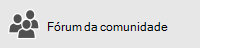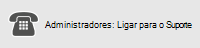Importante: Este artigo contém informações sobre as restrições e limitações que se aplicam quando você usa o OneDrive for Business (groove.exe, antigo SkyDrive Pro) para sincronizar no SharePoint Server 2013, 2016 ou 2019 local.
Observações:
-
Este artigo é para usuários que não são assinantes do Microsoft 365 e se refere à versão antiga do OneDrive. Se você tiver uma conta corporativa ou escolar do Microsoft 365, consulte Nomes e tipos de arquivo inválidos no OneDrive e no Microsoft SharePoint.
-
Se não tiver certeza de qual versão do OneDrive você precisa, entre em contato com o administrador da rede ou consulte Qual aplicativo OneDrive?
Limitações
|
Limite de tamanho dos arquivo para sincronização |
Em qualquer Microsoft Office SharePoint Online biblioteca, é possível sincronizar arquivos de até 2 gigabytes (GB). |
|
Caracteres inválidos para Microsoft Office SharePoint Online |
Os seguintes caracteres não são suportados nos nomes do arquivo ou da pasta durante a sincronização: \, /, :, *, ?, ", <, >, | , # , % Adicionalmente, não é suportado um nome de arquivo ou de pasta que começa com um til (~). |
|
Caracteres inválidos para SharePoint 2013 |
Os seguintes caracteres não são suportados nos nomes do arquivo durante a sincronização: \, /, :, *, ?, ", <, >, |, #, {, }, %, ~, & Adicionalmente, um nome de arquivo que começa com um ponto (.) ou um til (~) não é compatível. |
|
Tipos de arquivo inválidos |
Não é possível fazer o envio de arquivos com as seguintes extensões: *.tmp ou *.ds_store Não é possível enviar os seguintes arquivos: desktop.ini, thumbs.db, ehthumbs.db Além disso, você não pode fazer o envio de arquivos cujos tipos estejam bloqueados no Microsoft Office SharePoint Online site local. Se sua organização estiver executando o Microsoft Office SharePoint Online Server, a lista de arquivos bloqueados pode variar, dependendo das configurações do administrador. Se sua organização estiver executando Microsoft Office SharePoint Online, não há tipos de arquivo bloqueados. Para ver a lista dos arquivos bloqueados por padrão, vá até Tipos de arquivo que não podem ser adicionados a uma lista ou biblioteca. |
|
Número de itens que podem ser sincronizados |
É possível sincronizar até 300.000 itens no total em todas as bibliotecas sincronizadas. Estão incluídas OneDrive bibliotecas e bibliotecas de Sites do Teams ou ambas. Estão incluídos pastas e arquivos. Diferente do limite de sincronização geral, existem outros limites para o número de itens que podem ser sincronizados em cada tipo de biblioteca.
|
|
Limite de caracteres para arquivos e pastas |
Esses limites são aplicáveis a arquivos e pastas que você adiciona a uma pasta de biblioteca sincronizada para o envio no Microsoft Office SharePoint Online. Esses limites são aplicáveis aos URLs não codificados, mas não aplicáveis aos URLs codificados.
Observação: O Windows Explorer mostra os primeiros 35 caracteres da combinação do nome da biblioteca do site e do nome do site para a biblioteca que você sincronizou. Isso não afeta a capacidade de sincronização desses itens dentro dos limites descritos neste artigo. |
|
Nomes de pastas não suportados |
Quando você sincroniza OneDrive com Microsoft Office SharePoint Online ou SharePoint 2013, o seguinte nome de pasta não é suportado no nível raiz para uma lista ou biblioteca: formulários Isso ocorre porque "formulários" é uma pasta padrão oculta utilizada para armazenar modelos e formulários para a biblioteca. Além disso, uma pasta contendo a seguinte cadeia de caracteres é reservada por Microsoft Office SharePoint Online e não suporta: _vti_ Os seguintes nomes de pasta podem ser sincronizados em OneDrive e Microsoft Office SharePoint Online. Contudo, se estiverem sincronizados, é possível que não apareça quando você visualizar a biblioteca na Microsoft Office SharePoint Online ou OneDrive página da web. Com algumas dessas restrições, você pode não conseguir adicionar arquivos ou pastas que contenham esses caracteres enquanto estiver na pasta OneDrive. Contudo, se você criar os arquivos ou pastas fora da OneDrive e, em seguida, arrastar esses arquivos ou pastas para a pasta OneDrive, os arquivos e pastas serão sincronizados, mas os arquivos não serão exibidos na página da web.
|
|
Compartilhado comigo |
Não é possível sincronizar o agrupamento de arquivos de exibição Compartilhado Comigo a partir de um site OneDrive. |
|
Abrir arquivos |
Qualquer arquivo que esteja atualmente aberto por um aplicativo (por exemplo, um arquivo do Excel .xlsx) não pode ser sincronizado por OneDrive. Para sincronizar o arquivo, feche qualquer aplicativo em que o arquivo esteja sendo usado e então realize a sua sincronização. |
|
Cadeias de caracteres GUID como nomes de arquivo |
A estrutura de cadeia de caracteres GUID é compatível com Microsoft Office SharePoint Online. A seguinte estrutura de cadeia de caracteres GUID não é compatível com nomes de arquivo em SharePoint 2013:
Por exemplo, um GUID que corresponde a esta estrutura se assemelha ao seguinte:
|
|
Arquivos PST do Outlook |
Enquanto os arquivos PST não são ativamente bloqueados por OneDrive, a sincronização de arquivos PST abertos não é suportada. Se você decidir sincronizar os arquivos PST (por exemplo, um arquivo PST que você não carrega ou visualiza no Outlook), eles não podem estar abertos naquele momento por qualquer aplicativo enquanto estiverem na OneDrivepasta de sincronização. Um arquivo PST conectado ao Outlook será atualizado regularmente e, portanto, se sincronizado, pode resultar em muito tráfego de rede e no crescimento do Cache de Arquivos do Office em sua unidade local. Se você deseja mover seu Arquivo de Dados .PST do Outlook, leia Como remover um arquivo de dados .pst do Outlook a partir do OneDrive. |
|
Bloco de Notas do OneNote |
Como os blocos de notas do OneNote têm o seu próprio mecanismo de sincronização, eles não são sincronizados pelo cliente de sincronização OneDrive. É possível enviar blocos de notas do OneNote para uma página Microsoft Office SharePoint Online. Contudo, eles não serão sincronizados por meio do aplicativo cliente de sincronização OneDrive. Além disso, adicionando um bloco de notas do OneNote a uma pasta local que sincronize com Microsoft Office SharePoint Online, o bloco de notas não fará a sincronização com o site Microsoft Office SharePoint Online e pode causar outros erros de sincronização na pasta local. Aprenda a Mover um bloco de notas do OneNote for Windows que você compartilhou com outras pessoas |
|
Bloco de Notas OneNote Class |
Se estiver usando uma licença de um Office 365 Education SKU, será possível criar um Bloco de notas do OneNote. Quando você cria esse Bloco de Notas de Classe, OneDrive não é capaz de sincronizar. Para resolução desse problema, baixe e ative o Cliente de Sincronização de Última Geração para OneDrive. Para fazer isso, vá até Melhorar sua experiência de Sincronização do Microsoft OneDrive. |
|
Colunas de pesquisa em uma biblioteca |
A Microsoft Office SharePoint Online ou biblioteca OneDrive não pode exceder o limite da coluna de pesquisa. Para mais informações, vá até "Não foi possível sincronizar esta biblioteca"erro ao usar o cliente de Sincronização do OneDrive. |
|
Limitações para o tipo de perfil |
O aplicativo de sincronização OneDrive não é compatível com computadores que utilizam um dos seguintes tipos de perfil:
Além disso, o aplicativo de sincronização OneDrive não suporta sessões de cliente hospedadas no Windows 2008 Terminal Services ou Windows 2012 Remote Desktop Services (RDS). Para mais informações, vá até O aplicativo de Sincronização do Microsoft OneDrive não conclui a instalação ou a configuração é executada sempre que você entra no seu perfil do Windows. |
Saiba mais
Para mais informações sobre como resolver problemas que você possa ter com o OneDrive cliente de sincronização, vá até Corrigir problemas de Sincronização do Microsoft OneDrive.